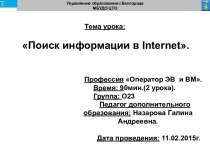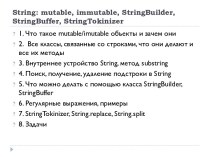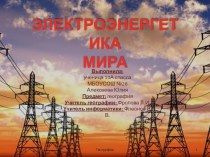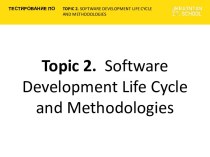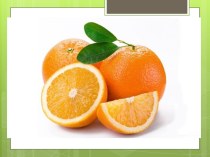мин)
Жаңа тақырыпты баяндау. Миға шабуыл (2 мин)
«Білім шыңы».
Практикалық тапсырмалар. (12 мин)«Сергіту сәті». «Ойнайық та,ойлайық»(1 мин)
Сабақты пысықтау. «Мен саған- сен маған» (2 мин)
«Білген сайын келеді, біле бергім». Мағынаны таныту (12 мин)
Рефлекция. «Тазалық» ойыны (2 мин)